Arbetare är mer produktiva än någonsin. Enligt den amerikanska presidiet för arbetsstatistik ökade arbetsproduktiviteten för icke-företagsekonomin med 3 procent under tredje kvartalet 2013 jämfört med samma period året innan.
Mycket av ökningen av arbetstagarnas produktivitet kan hänföras till tekniken. Men som alla som använder en dator på jobbet kan intyga, ger tekniken och tekniken tar bort.
Dessa tips hjälper dig att se till att du är på den positiva sidan av teknikekvationen.
En 5-minuters video som kan spara timmar
I förra våren gav tekniken författaren David Pogue i New York Times ett 5 minuters samtal vid TED 2013 som beskriver 10 sätt att spara tid. Pogues tips täcker allt från hur man tömmer en PowerPoint-bildruta under en presentation för att hoppa över de irriterande röstbrevlådans instruktioner.
Om du är förhastad för att titta på videon, är det här två enkla genvägar som omfattas av Pogues underhållande presentation: tryck på mellanslagstangenten för att rulla ner en webbsida (Skift-mellanslag rullar upp); och på din telefon och surfplatta trycker du mellanslagstangenten två gånger för att ange en period i slutet av en mening.
Ett blygsamt förslag: Hoppa över systembackup
Jag har nyligen svept om 15 år av föråldrad teknik från mitt hemkontor, garage och vind. Bland detritus var dussintals säkerhetskopior som jag aldrig behövde: floppies, zip-skivor, cd-skivor, dvd-skivor, USB-thumbdrives, du heter det.
I tidigare inlägg har jag beskrivit gratis online-säkerhetskopieringstjänster, ett gratis säkerhetskopieringsverktyg som skryter Windows 7s inbyggda diskbilder, och till och med en Firefox-tillägg som automatiskt säkerhetskopierar vad du än skriver.
Nu är jag redo att bryta med konventionen och rekommendera att du inte slösar bort din tid med systembackup. Det är rätt, glöm PC-bilder och andra systembackups.
Cloud storage minskar värdet av PC-säkerhetskopior: nästan alla mina viktiga filer laddas upp till iCloud, Dropbox och andra online-lagringstjänster. Jag skapar snabb säkerhetskopiering av lokalt lagrade filer genom att bifoga filerna till e-postmeddelanden som jag skickar till mig själv.
Så länge du är beredd att installera om programmen igen, kan du undvika störningar i systembackupen genom att anta ett fix-on-failure-tillvägagångssätt för datorer.
Inte för länge sen tillbringade jag den bättre delen av en eftermiddagsbrottning med Windows 8.1: s inbyggda backupprogram, vilket fortsatte att vända upp sig i varje backupmedium jag valde. Jag insåg snart att alla filer jag lagade upp redan lagrades online och på datorns hårddisk.
I själva verket lagras de flesta av mina viktiga personuppgifter inte längre permanent på min dator. Mina kontakter finns på min telefon, som jag säkerhetskopierar via iTunes. Mina musikfiler finns på iCloud, och mina dokument och bildfiler finns på Dropbox.
Relaterade historier
- Fem appar som hjälper dig att hålla dig till ditt nyårs resolutioner
- Ett icke-Windows-operativsystem? Microsoft slår ledtrådar
- Kommer strömmande musikktjänster någonsin att tjäna pengar? 2014 kan berätta
- IBMs 5 i 5: De fem idéerna som kommer att förändra ditt liv
Dessutom har jag blivit vana med att bifoga viktiga filer till e-postmeddelanden som jag skickar till mitt eget e-postkonto som en form av säkerhetskopiering på begäran.
När dina filer är lagrade på nätet blir systembackups slöseri med tid och ansträngning. Datorn utan nät gör att du inte kan förlita dig på en backup för att täcka din bacon om något går fel.
Mitt hemkontor har fyra olika system: två Windows 7-datorer, en Windows 8-bärbar dator och en Mac. Det är en hel del säkerhetskopiering. Den tid jag skulle ha spenderat på att skapa systembackup kan läggas till mer produktiv användning.
Så motsägelsefullt som det här kan låta, känner jag mig faktiskt säkrare och vet att jag inte behöver förlita mig på en systembackup när en dator misslyckas. När du har avaktiverat Windows automatiska säkerhetskopior har du en mindre sak för din dator att prata om.
Låt programvaruuppdateraren vänta
Med tanke på nags, hur många programuppdateringar är så viktiga de kräver att du slutar göra vad du gör för att tillämpa de senaste patcherna?
Det var dags när det var säkrast att ställa in Windows för att hämta uppdateringar men vänta innan de installerades. Idag överstiger risken för en nolldagsangrepp risken för att en uppdatering orsakar ett problem, så det är säkraste och mest effektiva att ställa in Windows för att uppdatera automatiskt.
Du kan inte göra mycket för att hindra andra programuppdaterare från att poppa upp påminnelser för att söka efter och / eller installera en uppdatering mitt på arbetsdagen. Det bästa sättet är att helt enkelt stänga eller minimera uppdateringsmeddelandet tills du är redo att ta en paus.
I Windows-grupprincipredigeraren kan du inaktivera påminnelsen "Starta om om det behövs" som följer med några av operativsystemets uppdateringar. Tyvärr är grupprincipredigeraren endast tillgänglig i Professional-versionerna av Windows 7 och 8. How-To Geek förklarar hur man redigerar registret för att förhindra att omstartvarningen visas.
Om du vill göra bort popup-fönster på nytt via grupprincipredigeraren trycker du på Windows-tangenten (om det behövs), skriver gpedit.msc och trycker på Enter. Navigera till och välj Datorkonfiguration> Administrativa mallar> Windows-komponenter> Windows Update i den vänstra rutan.
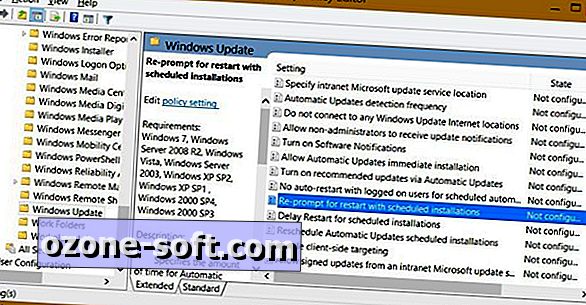
I den högra rutan dubbelklickar du på "Uppdatera om omstart med schemalagda installationer." Välj Avaktiverat i det övre högra hörnet av dialogrutan och klicka på OK. Du kan också välja Aktiverad och ange hur många minuter Windows väntar innan du uppmanas att starta om.
Använd penseln för att formatera Office-dokument
När du klistrar in information i ett Word-dokument, Excel-kalkylblad eller annan kontorsfil kan du ange filens egna formatering genom att trycka på Alt, E, S för att öppna dialogrutan Klistra in specialpapper och sedan pil upp till oformaterad text och tryck på Enter.
Det snabbaste sättet att reformera text och andra delar av Office-filer är att använda Formatfärgen för att kopiera formateringen av det aktuella urvalet och tillämpa det på allt annat du väljer i filen.
På Microsofts supportwebbplats finns en kort video som förklarar hur du använder Formatfärgare i Office 2013, samt anvisningar för hur du använder Formatfärgare i Word 2010 och i andra Office 2010-program.
Gratis tjänster hjälper dig att hitta en felplacerad telefon
"Var lade jag min telefon?" har gått med i "Var lade jag mina nycklar?" och "Var parkerade jag min bil?" som de vanligaste frågorna ställer vi oss själva.
Om din telefon går förlorad kan du använda en gratis tjänst som Sök min iPhone eller LocateMyDroid (donationware) för att hitta telefonens plats på en webbkarta.
Om du helt enkelt har felplacerat din telefon kan du bara ringa den från en annan telefon och hitta den när den felplacerade telefonen ringer. Men vad händer om du inte har en annan telefon till hands?
Flera gratis webbtjänster erbjuder att ringa upp det nummer du anger på webbplatsen. Jag tvekar att använda dessa tjänster eftersom webbplatsen kan sälja ditt nummer till telemarketers eller andra tredje parter.
Sekretesspolicyen på Phonemyphone.com övertygade mig om att jag kunde lita på tjänsten nog att leverera den med mitt telefonnummer.
Min iPhone har extra skydd för att använda funktionen Stör ej för att blockera samtal från nummer som inte finns i min kontaktlista. Eftersom telefonnummerets telefonnummer inte finns i mina kontakter blockerades tjänstens samtal första gången jag använde tjänsten. Jag lade helt enkelt uppringaren till mina kontakter för att låta framtida samtal komma igenom.
(Funktionen Stör ej var en av flera tekniker som jag beskrivit i inlägg från februari i februari om hur man skärmar oönskade samtal på iPhone och Android-telefoner.)
Observera att Phonemyphone accepterar donationer, och webbplatsens utvecklare säger att han kan bli skyldig att debitera för tjänsten i framtiden.
Samarbetet i realtid görs enkelt
Det typiska kontorsdokumentet har många bidragsgivare. Dokumentskapande är vanligtvis en seriell process: varje person gör sin sak och skickar filen vidare till nästa bidragsgivare.
Det är inte nödvändigtvis det mest effektiva sättet att arbeta. Den fria PiratePad-tjänsten låter två eller flera personer arbeta på samma textfil samtidigt - ingen registrering krävs.
Börja med att klicka på grodan, som öppnar en ny public pad. Skicka länkens länk till andra via e-post. Länkar är tillgängliga för samarbetare och för skrivskyddad åtkomst. När jag testade tjänsten fungerade inte den inbyggda funktionen "Skicka e-post", så jag kopierade bara länklänken manuellt och klistrade in det i ett nytt e-postmeddelande.
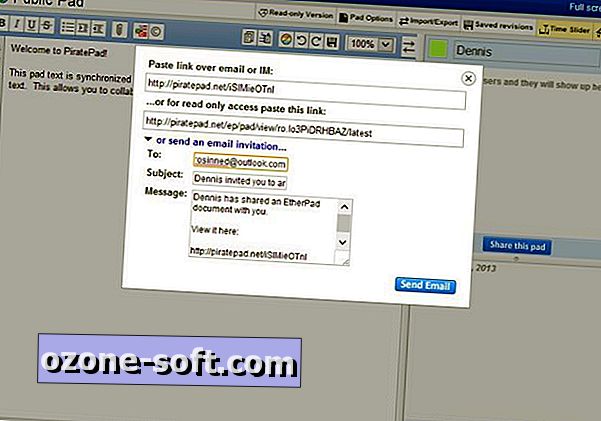
Varje medarbetares bidrag är färgkodad. Textredigeraren är inte särskilt sofistikerad, och när jag skapade ett dokument stötte jag på några mindre formateringsfel. Men servicens svarstid var stor: förändringar av varje samarbetspartner dykade upp snabbt i andra samarbetspartners. På samma sätt fungerade chattfunktionen utan någon märkbar fördröjningstid i min ovänliga testning.
Du kan spara och återställa versioner av ditt dokument, samt importera text, HTML, Word och RTF-filer och exportera text och HTML-filer. När jag testade tjänstens importfunktion kunde jag inte importera ett Word-dokument på en sida, men jag kunde exportera en bild som en textfil och som en HTML-fil.
Chrome-tillägg sätter webbplatser tillfälligt ur gränsen
Självkontroll är allt bra och bra, men ibland kan naturen använda lite hjälp. Om du inte kan hindra dina favoritwebbplatser från att hålla dig från den aktuella uppgiften, lägg till den tillfälliga platsblockern till Google Chrome.
När du har installerat tillägget aktiverar du det genom att klicka på förlängningsikonen längst till höger i adressfältet, välja Tillfällig platsblockerare och klicka på Aktivera webbblockering. Navigera sedan till den webbplats du vill låsa ut, välj Tillfällig Site Blocker igen och klicka på "Blockera den här sidan." Webbplatsen läggs till i tilläggets blocklista, som visas längst upp i det här inlägget.
När du försöker öppna en webbplats i listan utanför gränserna, omdirigeras du till en sida som bara säger "Blockerad!" Naturligtvis kan du bara ta bort sajten från den blockerade listan eller inaktivera utvidgningens blockering helt ... om ditt samvete låter dig.












Lämna Din Kommentar